Acer TRAVELMATE B113-M – страница 5
Инструкция к Ноутбуку Acer TRAVELMATE B113-M
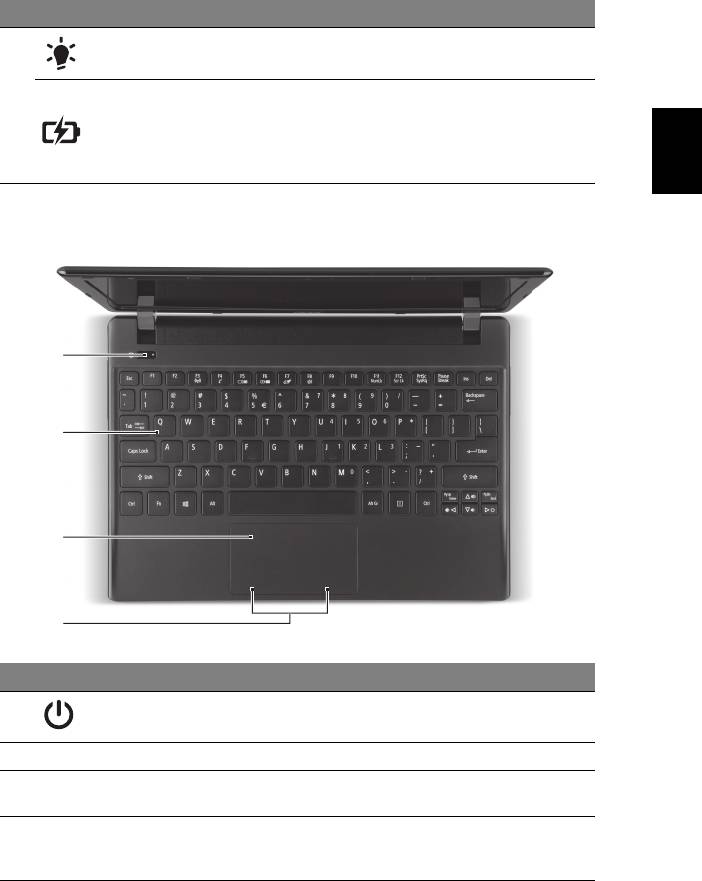
5
# Ikon Element Beskrivelse
Strømindikator Angir datamaskinens strømstatus.
Angir datamaskinens batteristatus.
5
1. Lading: Lampen lyser gult når batteriet
Norsk
Batteriindikator
lades.
2. Helt oppladet: Lampen lyser blått i
nettstrømmodus.
Tastaturvisning
1
2
3
4
# Ikon Element Beskrivelse
Slår datamaskinen av og på. Angir
1 Strømknapp/-indikator
datamaskinens strømstatus.
2 Tastatur Legger inn data i datamaskinen.
Pekeenhet som reagerer på berøring og
3Pekeplate
fungerer som en mus.
Venstre og høyre knapp fungerer på
Klikkeknapper
4
samme måte som venstre og høyre
(venstre og høyre)
museknapp.
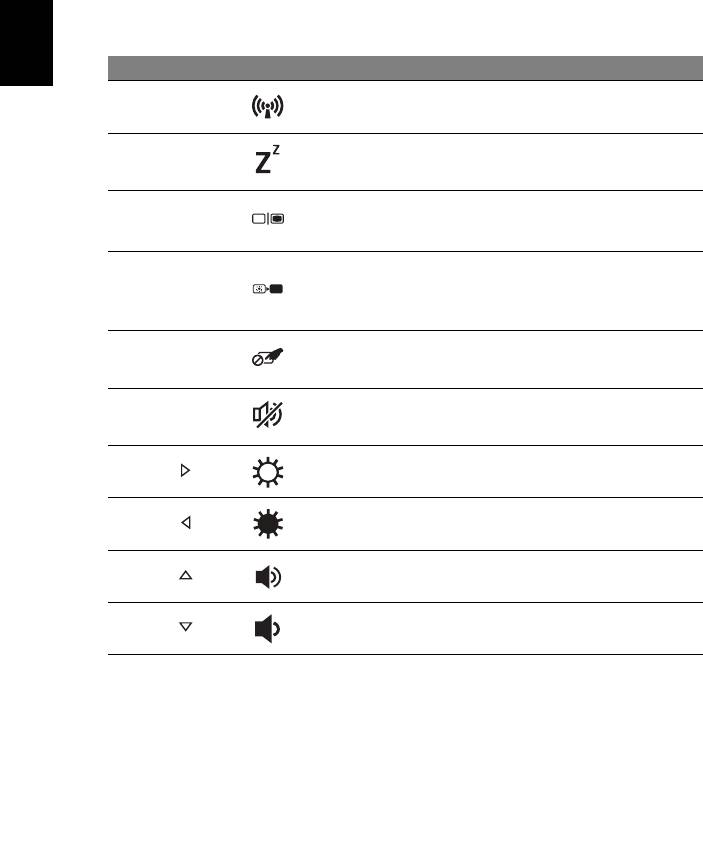
6
Hurtigtaster
Datamaskinen bruker hurtigtaster eller tastekombinasjoner for å få tilgang
til datamaskinens kontroller, for eksempel skjermens lysstyrke og
volumutgang.
Når du skal aktivere hurtigtaster, trykker du på og holder <Fn>-tasten før
du trykker på den neste tasten i hurtigtastkombinasjonen.
Norsk
Hurtigtast Ikon Funksjon Beskrivelse
Aktiverer/deaktiverer datamaskinens
<Fn> + <F3> Kommunikasjon
kommunikasjonsenheter.
<Fn> + <F4> Søvn Setter datamaskinen i søvnmodus.
Bytter mellom visning på vanlig
<Fn> + <F5>Skjermbytte
skjerm, ekstern skjerm (hvis
tilkoblet) eller begge deler.
Slå av skjermens
bakgrunnsbelysning for å spare
<Fn> + <F6> Blank skjerm
strøm. Trykk på en hvilken som helst
tast for å gå tilbake.
Slår den interne pekeplaten av og
<Fn> + <F7> Pekeplate av/på
på.
<Fn> + <F8> Høyttaler av/på Slår høyttalerne av og på.
<Fn> + < >
Lysstyrke opp Øker skjermens lysstyrke.
<Fn> + < >
Lysstyrke ned Reduserer skjermens lysstyrke.
<Fn> + < >
Volum opp Øker lydvolumet.
<Fn> + < >
Volum ned Reduserer lydvolumet.
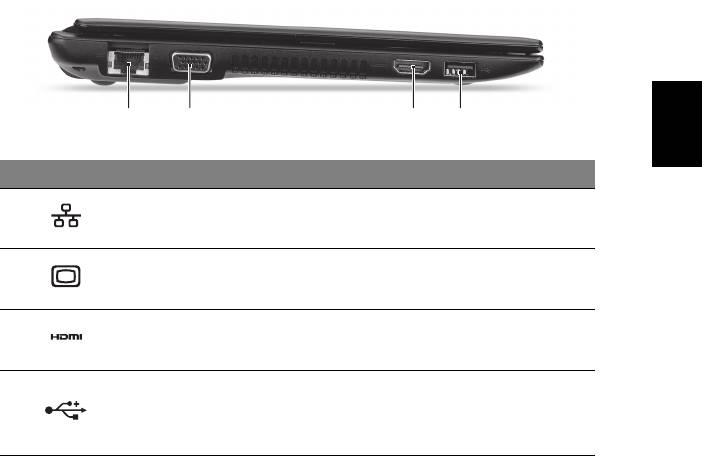
7
Venstre visning
Norsk
21 3 4
# Ikon Element Beskrivelse
Kobler til et Ethernet 10/100/1000-basert
1 Ethernet-port (RJ-45)
nettverk.
Port for ekstern skjerm
Kobler til en skjermenhet (f.eks. ekstern
2
(VGA)
skjerm, LCD-projektor).
Støtter høydefinisjons digitale
3 HDMI-port
videoforbindelser.
Kobler til USB-enheter.
Hvis en port er svart, er den USB 2.0-
4 USB-port
kompatibel. Hvis den er blå, er den også
USB 3.0-kompatibel (se nedenfor).
Informasjon om USB 3.0
• Kompatibel med USB 3.0 og tidligere USB-enheter.
• Optimal ytelse oppnås med USB 3.0-sertifiserte enheter.
• Definert av USB 3.0-spesifikasjonen (SuperSpeed USB).
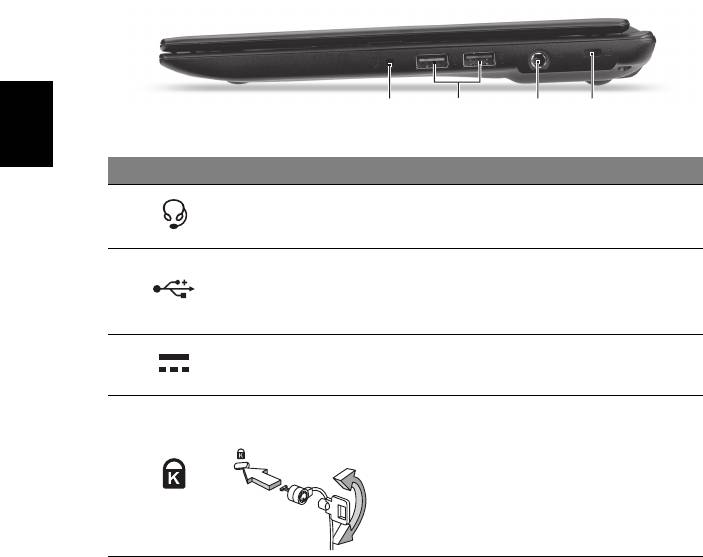
8
Høyre visning
12 3 4
Norsk
# Ikon Element Beskrivelse
Kobler til lydenheter (f.eks. høyttalere,
Headset/høyttaler-
1
hodetelefoner) eller et headset med
kontakt
mikrofon.
Kobler til USB-enheter.
Hvis en port er svart, er den USB 2.0-
2 USB-port
kompatibel. Hvis den er blå, er den også
USB 3.0-kompatibel.
3 Strømtilkobling Kobler til en batterieliminator.
Spor for Kensington-
Kobler til en Kensington-kompatibel
lås
sikkerhetslås for datamaskinen.
Merk: Koble en sikkehetslåskabel rundt et
4
ubevegelig objekt som et bord eller
håndtaket på en låst skuff. Sett inn låsen i
sporet og vri om nøkkelen for å låse. Noen
nøkkelløse modeller er også tilgjengelige.
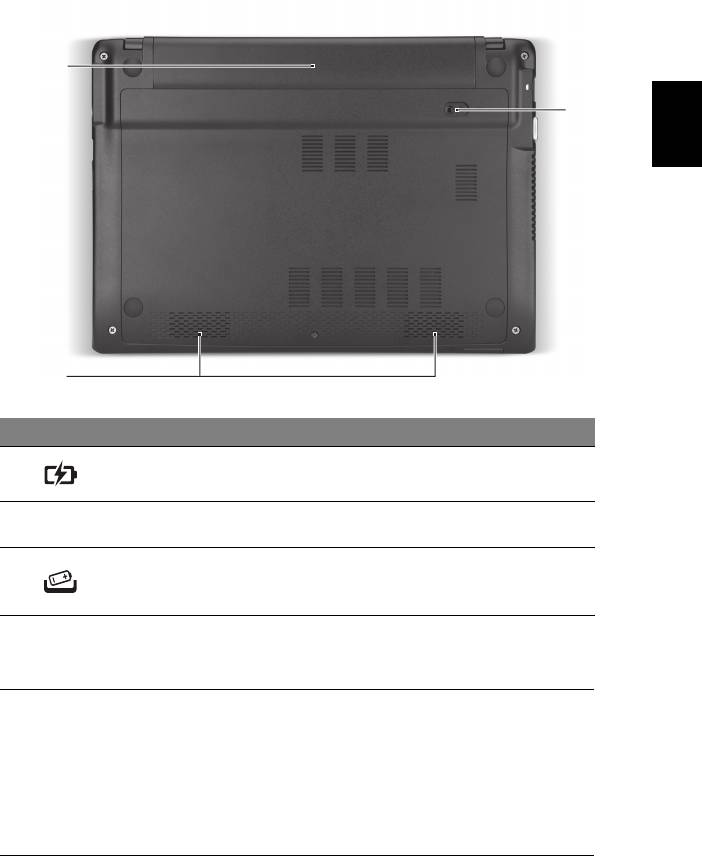
9
Bunnvisning
1
Norsk
3
2
# Ikon Element Beskrivelse
1 Batterirom Huser datamaskinens batterier.
Venstre og høyre høyttaler leverer
2 Høyttalere
stereolyd.
Frigir batteriet for fjerning.
3 Batterifrigivelsesbolt
Sett inn et egnet verktøy i bolten og skyv for
å frigjøre.
Miljø
• Temperatur:
• Drift: 5°C til 35°C
• Ikke i bruk: -20°C til 65°C
• Luftfuktighet (ikke-kondenserende):
• Drift: 20% til 80%
• Ikke i bruk: 20% til 80%
Part no.: NC.V7P11.02T
Ver.: 02.01.01
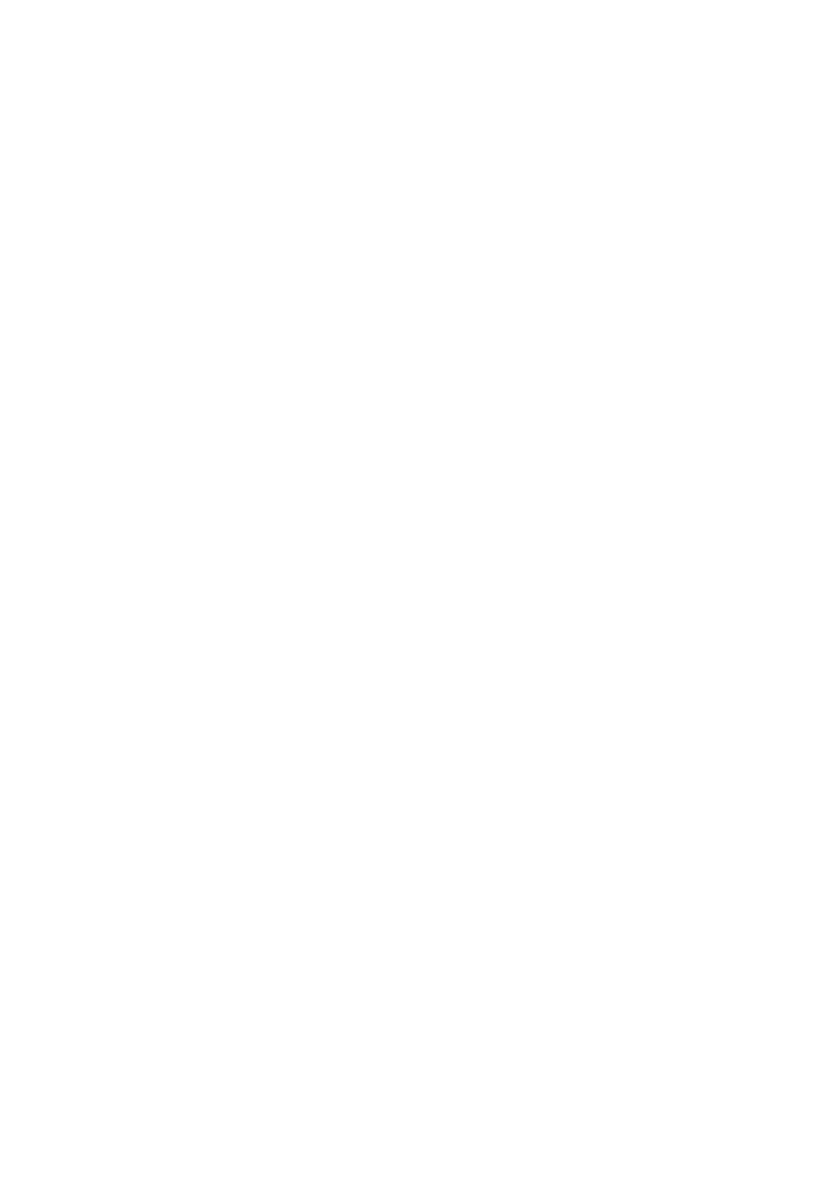
TravelMate Notebook
Hurtig-guide
Produktregistrering
Det anbefales, når du bruger produktet for første gang, at du registrerede det med det
samme. Derved får du adgang til nogle nyttige fordele, f.eks.:
• Hurtigere service fra vores uddannede repræsentanter.
• Medlemskab i Acer-fællesskabet: du får særtilbud og deltager i kundeundersøgelser.
• De seneste nyheder fra Acer.
Skynd dig og registrer. Der er flere fordele!
Sådan registrerer du
Registrer dit Acer-produkt på www.acer.com. Vælg dit land, klik på
PRODUKTREGISTRERING, og følge den enkle vejledning.
Du bliver også bedt om at registrere dit produkt under konfigurationsprocessen, eller du
kan dobbeltklikke på registreringsikonet på skrivebordet.
Når vi har modtaget din produktregistrering, får du tilsendt en bekræftelses-e-mail med
vigtige oplysninger, som du bør opbevare på et sikkert sted.
Hente Acer-tilbehør
Vi er glade for at kunne fortælle dig, at Acers garantiudvidelsesprogramer og Notebook-
tilbehør findes online. Besøg vores onlinebutik, og find det, du har brug for på
store.acer.com.
Acer-butikken åbnes lidt efter lidt, og desværre er den ikke tilgængelig i nogle områder.
Vend tilbage med regelmæssige mellemrum for at se, om den er tilgængelig i dit land.
© 2012 Alle Rettigheder Forbeholdes.
TravelMate Notebook - Hurtig guide
Denne revision: 07/2012
Modelnummer: ________________________________
Serienummer: _________________________________
Købsdato: ____________________________________
Købt hos: _____________________________________

3
For det første
Vi vil gerne takke for, at du har valgt en Acer bærbar til at opfylde dine
mobile computerbehov.
Dine vejledninger
Vi har udarbejdet et sæt vejledninger til at hjælpe dig med at anvende din
Acer notebook.
Dansk
Dansk
Til at begynde med, kan konfigurationsplakaten hjælpe dig til at komme i
gang med konfigurationen af computeren.
Den trykte Hurtig-guide beskriver de grundlæggende funktioner ved din
nye computer.
Du kan finde flere oplysninger om, hvordan computeren kan hjælpe dig til
at blive mere produktiv, i Brugervejledning. Brugervejledning indeholder
nyttige oplysninger, der gælder for din nye computer. Den dækker
grundlæggende emner som brugen af tastaturet og lyd osv.
Denne vejledning indeholder detaljerede oplysninger om emner som
systemhjælpeprogrammer, datagenoprettelse, udvidelsesvalg og
fejlfinding. Derudover indeholder den garantioplysninger og generelle
regulativer og sikkerhedsmeddelelser til din bærbare.
Følg disse trin for at få adgang til den:
1 Indtast "Bruger" fra Start.
2 Klik på Acer Brugervejledning.
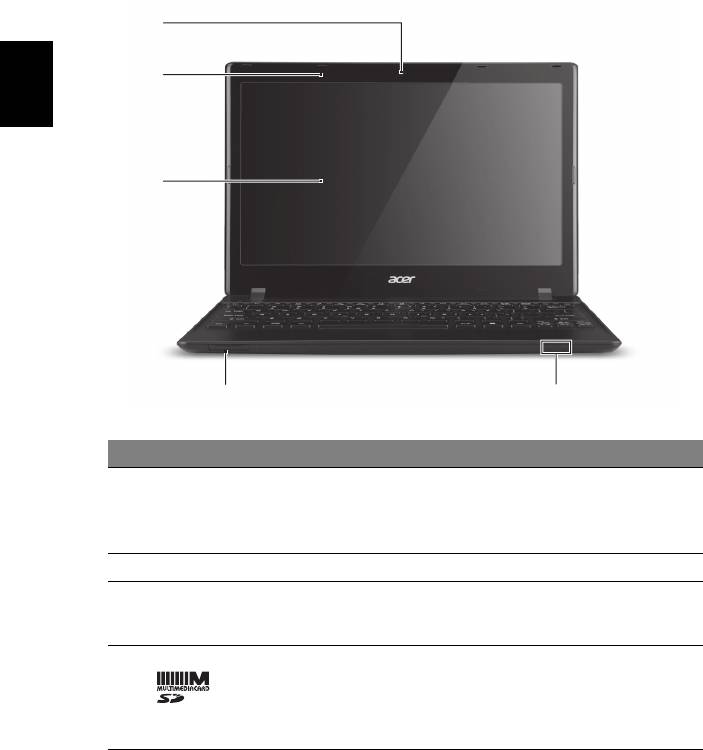
4
En præsentation af din Acer notebook
Når du har sat computeren op som vist på illustrationerne på
konfigurationsplakaten, bør du bruge et par minutter på at lære din nye
Acer notebook at kende.
Set forfra
Dansk
Dansk
# Ikon Element Beskrivelse
Webkamera til videokommunikation.
Et lys ved siden af webcammet angiver, at
1 Webcam
webcammet er aktivt (kun for udvalgte
modeller).
2 Mikrofon Intern mikrofon til optagelse af lyd.
Den kaldes også for et LCD (Liquid-
3Skærm
Crystal Display - flydende krystalskærm),
og den viser computerens output.
Accepterer Secure Digital (SD),
MultiMediaCard (MMC).
4 To-i-en-kortlæser
Bemærk: Skub for at fjerne/installere
kortet. Der kan kun være et aktivt kort ad
gangen.
1
2
3
4
5
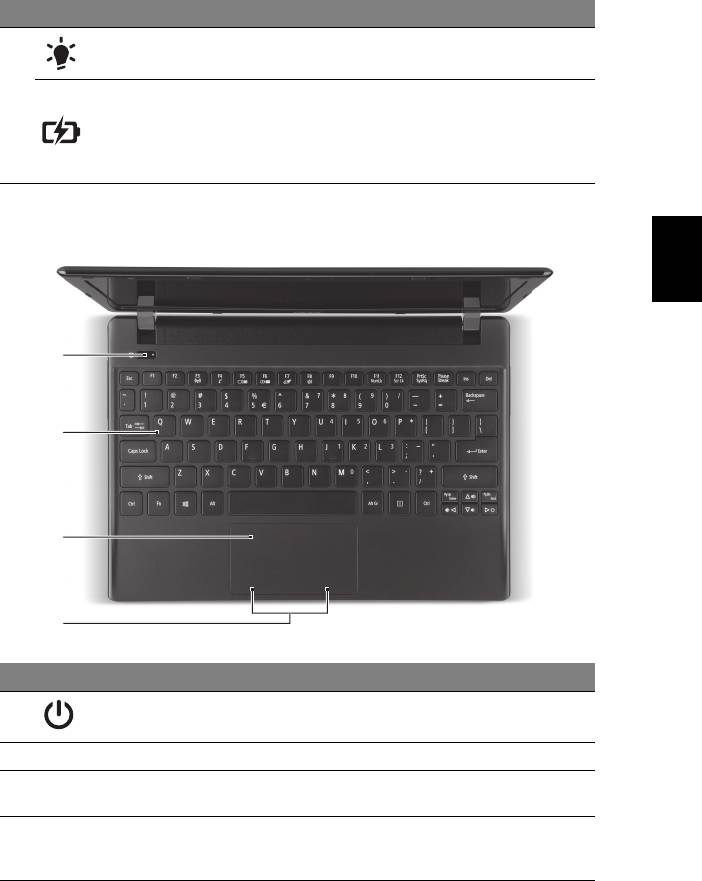
5
# Ikon Element Beskrivelse
Strømindikator Angiver computerens strømstatus.
Angiver computerens batteristatus.
5
1. Oplader: Lampen lyser gult, når
Batteriindikator
batteriet oplader.
2. Fuldt opladet: Lampen lyser blåt i
AC-tilstand.
Dansk
Tastaturvisning
Dansk
1
2
3
4
# Ikon Element Beskrivelse
Afbryderknap/
Tænder/slukker for computeren. Angiver
1
Strømindikator
computerens strømstatus.
2 Tastatur Til indtastning af data på computeren.
Et berøringsfølsomt pegeredskab, der
3 Pegefelt
fungerer ligesom en computermus.
Knapperne til højre og venstre fungerer på
Klik-knapper (til
4
samme måde som musens højre og
venstre og til højre)
venstre knapper.
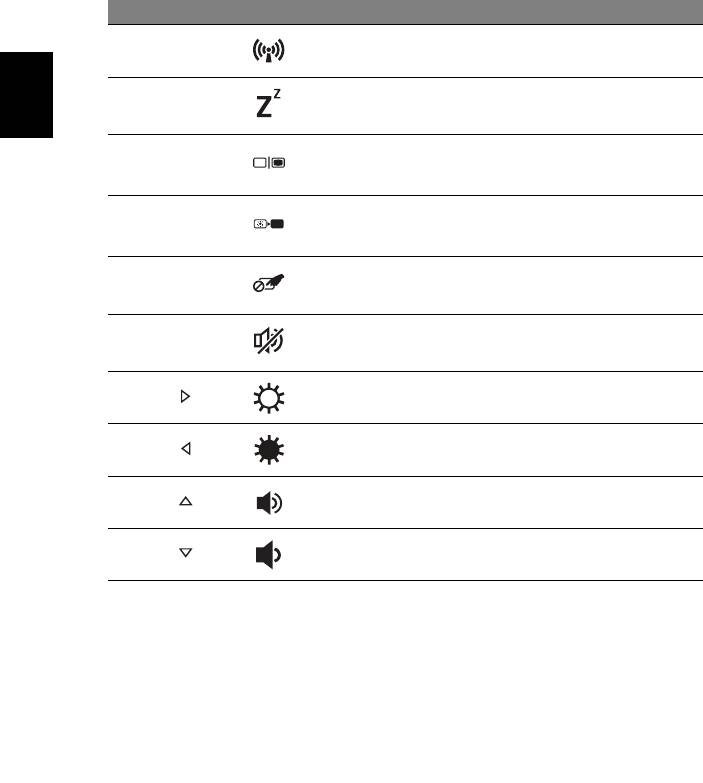
6
Hurtigtaster
Computeren bruger genvejstaster eller tastekombinationer til at få adgang
til de fleste af computerens funktioner, f.eks. skærmens lysstyrke og
lydstyrke.
Hvis du vil aktivere genvejstaster, skal du holde <Fn>-tasten nede og
derefter trykke på den anden taste i genvejstastekombinationen.
Hurtigtast Ikon Funktion Beskrivelse
Aktiverer/deaktiverer computerens
<Fn> + <F3> Kommunikation
kommunikationsenheder.
<Fn> + <F4> Dvale Sætter computeren i dvaletilstand.
Dansk
Dansk
Skifter skærmoutputtet mellem
<Fn> + <F5> Skærm til/fra
skærmen, en ekstern skærm (hvis
den er tilsluttet) og begge to.
Slukker for skærmens baggrundslys
<Fn> + <F6>Tom skærm
for at spare strøm. Tryk på en
vilkårlig taste for at returnere.
Tænder og slukker for det interne
<Fn> + <F7> Touchpad til/fra
touchpad.
<Fn> + <F8> Højttaler til/fra Tænder og slukker for højttalerne.
<Fn> + < >
Lysstyrke op Forøger skærmens lysstyrke.
<Fn> + < >
Lysstyrke ned Sænker skærmens lysstyrke.
<Fn> + < >
Lydstyrke op Forøger højttalerens lydstyrke.
<Fn> + < >
Lydstyrke ned Sænker højttalerens lydstyrke.
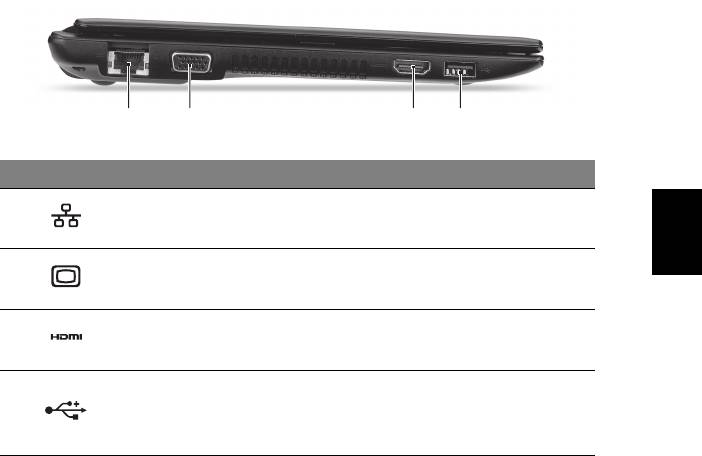
7
Fra venstre
21 3 4
# Ikon Element Beskrivelse
Dansk
Dansk
Tilslutter til et Ethernet 10/100/1000-
1 Ethernet (RJ-45)-port
baseret netværk.
Port til ekstern skærm
Tilslutter til en skærmenhed (f.eks.
2
(VGA)
ekstern skærm, LCD-projektor).
Understøtter HD digitale
3 HDMI-port
netværksforbindelser.
Tilslutter til USB-enheder.
Hvis porten er sort, er den USB 2.0-
4 USB-port
kompatibel. Hvis den er blå er den også
USB 3.0-kompatibel (se nedenfor).
Oplysninger om USB 3.0
• Kompatibel med USB 3.0 og tidligere USB-enheder.
• For at få optimal ydelse skal du bruger USB 3.0-certificerede enheder.
• Defineret af USB 3.0 (SuperSpeed USB)-specifikationen.
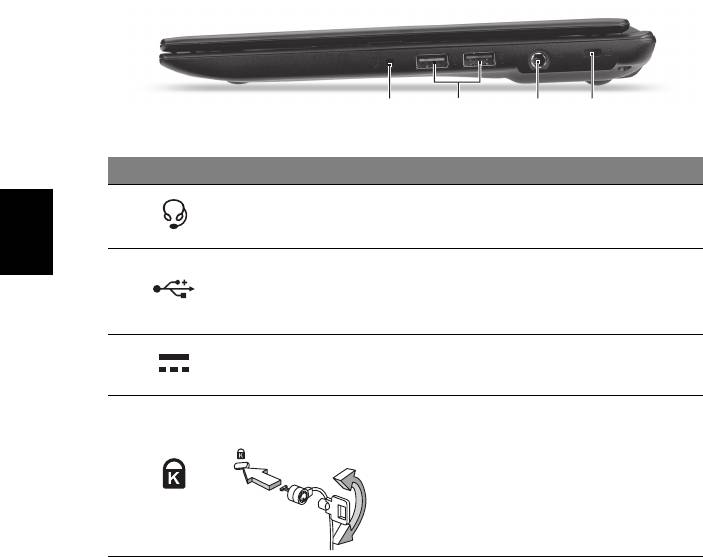
8
Fra højre
12 3 4
# Ikon Element Beskrivelse
Tilslutter til lydenheder (f. eks. højtalere,
Hovedtelefoner/
1
hovedtelefoner) eller et hovedsæt med
højttalerstik
mikrofon.
Dansk
Dansk
Tilslutter til USB-enheder.
Hvis porten er sort, er den USB 2.0-
2 USB-port
kompatibel. Hvis den er blå er den også
USB 3.0-kompatibel.
3 Jævnstrøm ind-stik Tilslutter til en vekselstrømsadapter.
Åbning til en
Tilslutter til en Kensington-kompatibel
Kensington-lås
computers sikkerhedslås.
Bemærk: Sno kabelet til
computersikkerhedslåsen rundt om en fast
4
genstand, f.eks. et bord eller et håndtag på
en låst skuffe. Sæt låsen i indhakket, og
drej nøglen, så låsen sættes fast. Der
findes også modeller uden nøgle.
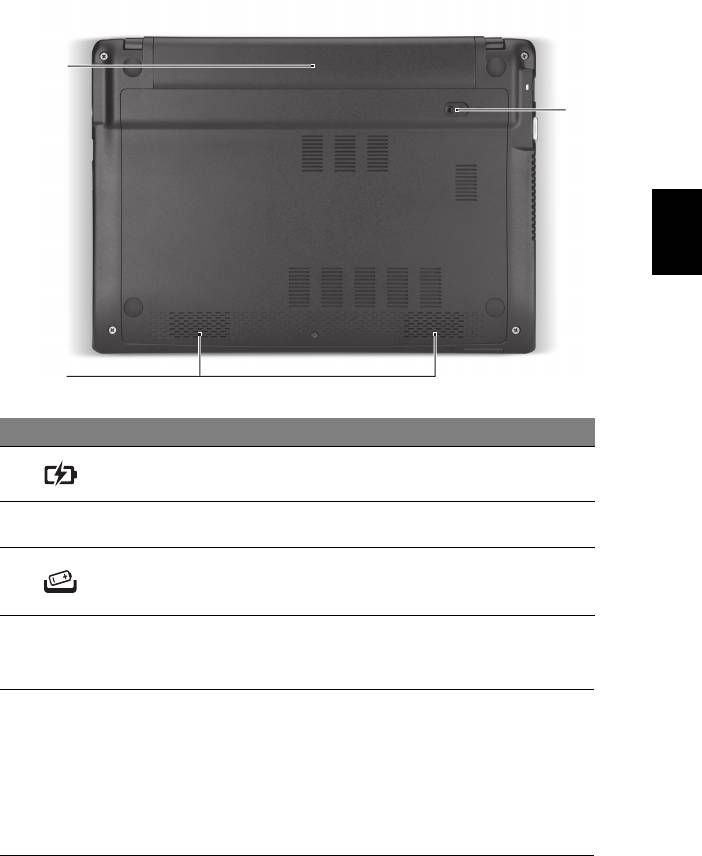
9
Set fra bunden
1
3
Dansk
Dansk
2
# Ikon Element Beskrivelse
1 Batterirum Indeholder computerens batteri.
Venstre og højre højttaler udsender lyd i
2 Højttalere
stereo.
Frigør batteriet til udtagning.
Frigørelsesrigel til
3
Indsæt et passende værktøj i riglen, og
batteri
skub for at frigøre.
Miljø
• Temperatur:
• Under brug: 5ºC til 35ºC
• Ikke i brug: -20°C til 65°C
• Fugtighed (ikke-kondenserende):
• Under brug: 20% til 80%
• Ikke i brug: 20% til 80%
Part no.: NC.V7P11.02U
Ver.: 02.01.01
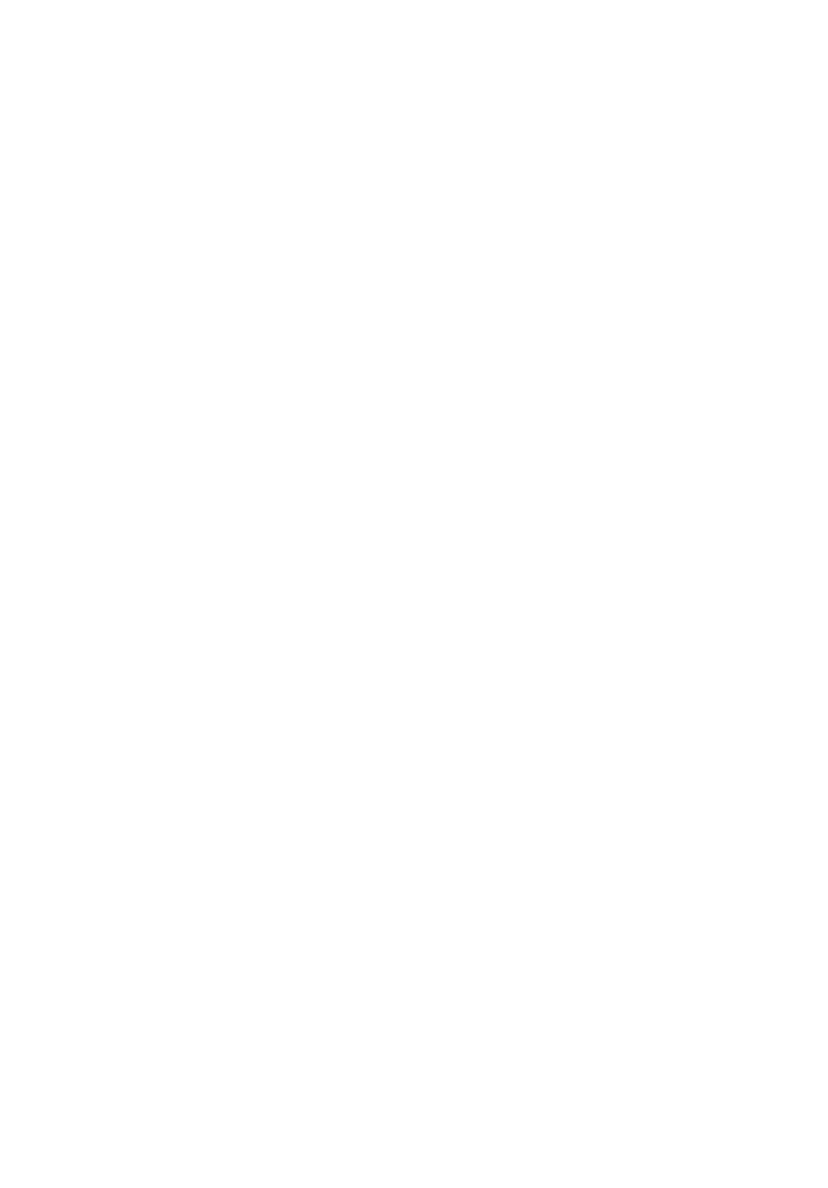
TravelMate bärbar dator
Snabbguide
Registrera produkten
Vi rekommenderar att du registrerar produkten redan första gången du använder den.
På så sätt får du bland annat tillgång till följande förmåner:
• Snabbare service från vår specialutbildade kundtjänstpersonal.
• Medlemskap i s Acer-gemenskapen: kampanjerbjudanden och möjlighet att delta i
kundenkäter.
• Senaste nytt från Acer.
Registrera dig redan nu - flera andra förmåner väntar!
Så här registrerar du dig
För att registrera din Acer-produkt, besök www.acer.com. Välj ditt land och klicka på
PRODUKTREGISTRERING och följ de enkla instruktionerna.
Du kommer också att uppmanas att registrera produkten under installationen, eller så kan
du dubbelklicka på Registreringsikonen på skrivbordet.
När vi har mottagit produktregistreringen skickar vi en bekräftelse till dig via e-post.
E-postmeddelandet innehåller viktiga uppgifter som du bör förvara på ett säkert ställe.
Skaffa Acertillbehör
Vi är glada att kunna meddela att Acers garantiförlängningsprogram och tillbehör för
bärbara datorer finns tillgängligaonline. Kom och besök vår webbshop och hitta det du
behöver på store.acer.com.
Vår Acer-butik sprider sig successivt men kanske inte finns tillgänglig i vissa regioner.
Kontrollera regelbundet för att se när den blir tillgänglig i ditt hemland.
© 2012 Med ensamrätt.
Snabbguide för TravelMate bärbar dator
Denna revidering: 07/2012
Modellnummer: ________________________________
Serienummer: _________________________________
Inköpsdatum: __________________________________
Inköpsställe: __________________________________

3
Först och främst
Vi vill tacka för att du valde en bärbar Acer-dator för att uppfylla dina behov
av mobil databehandling.
Svenska
Dina guider
För att hjälpa dig använda din bärbara Acer-dator har vi skapat ett antal
bruksanvisningar:
I instruktionsfoldern beskriver vi hur du kommer igång med installationen
av datorn.
I Snabbguide får du en introduktion till grundläggande funktioner och
detaljer i datorn.
Om du vill ha mer information om hur datorn kan göra dig mer produktiv, se
användarhandbok. Användarhandboken innehåller användbar
information om din nya dator. Den tar upp grundläggande teman som
användning av tangentbord, ljud osv.
Den användarguiden innehåller detaljerad information om ämnen som
systemverktyg, återhämtning av data, utökningsmöjligheter och felsökning.
Dessutom innehåller den garantiinformation samt allmänna föreskrifter och
säkerhetsmeddelanden angående den bärbara datorn.
Följ de här anvisningarna för att visa den:
1 Ange "Användare" i Start.
2 Klicka på Acer användarhandbok.
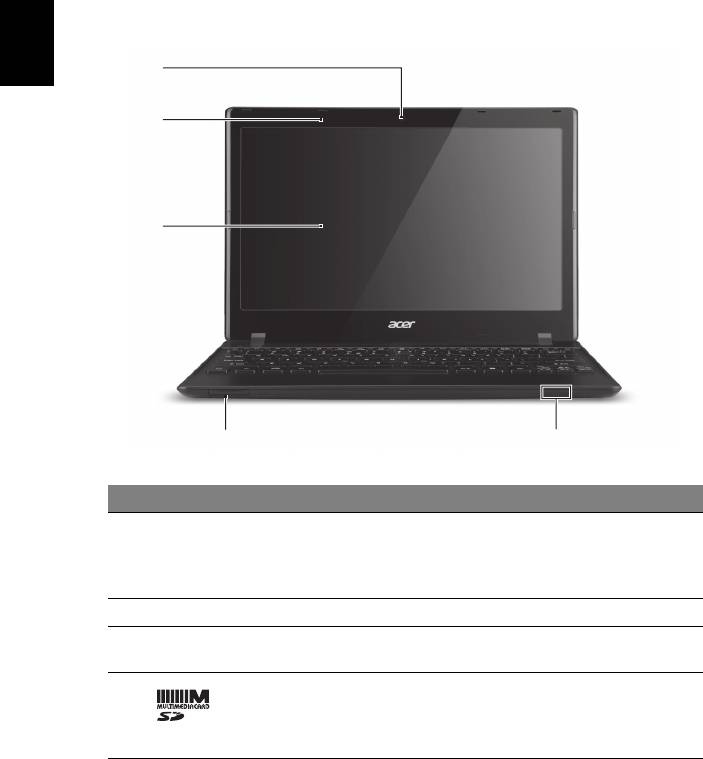
4
Beskrivning av din bärbara Acer-dator
När du har installerat datorn enligt illustrationen i instruktionsfoldern vill vi
beskriva din nya bärbara Acer-dator.
Vy över framsidan
Svenska
# Ikon Objekt Beskrivning
Webbkamera för videokommunikation.
En lampa intill webbkameran indikerar att
1 Webbkamera
webbkameran är aktiv (endast på vissa
modeller).
2 Mikrofon Inbyggd mikrofon för ljudinspelning.
Kallas även Liquid-Crystal Display (LCD),
3Bildskärm
visar utdata från datorn.
Avsedd för Secure Digital (SD) och
MultiMediaCard (MMC).
4 2-i-1-kortläsare
Obs! Tryck för att ta bort/sätta i kortet.
Endast ett kort kan vara aktivt åt gången.
1
2
3
4
5




